MT4 で使える全ショートカットキーの一覧表
2024年6月29日

| ✅ | MT4にはショートカットキーが盛りだくさんです。 |
| ✅ | 多機能のMT4では、ショートカットキーを覚えておくと便利に使えます。 |
| ✅ | このページには、MT4のショートカットキーの全てを一覧表にしています。 |
| ✅ | 定番のショートカットキーも併せて掲載しています。 |
| ✅ | よく使う操作のショートカットを覚えておくと仕事が早くなりますよ。 |
| ✅ | MT4トレーダーの皆様は是非ご一読ください。 |
記事の信頼性担保
【執筆】株式会社トリロジー
【登録】財務省近畿財務局長(金商)第372号
【加入】日本投資顧問業協会 会員番号022-00269
【説明】投資家の皆様への継続支援を通じて金融立国に貢献します。
Contents
MT4のショートカットキーを全部お示しします。
| キー操作 | MT4の動作 |
|---|---|
| マウスホイール | カーソルがへアライン(十字)になります。(= Ctrl + F) |
| - | チャートが縮小します。 |
| + | チャートが拡大します。 |
| ← | チャートが左にスクロールします。 |
| → | チャートが右にスクロールします。 |
| ↑ | チャートが左にクロールします。 |
| ↓ | チャートが右にスクロールします。 |
| Enter | 年月日時の入力欄が開きます。(例)2018/05/01/19:30 |
| Home | チャートが最古に移動します。 |
| End | チャートが最新に移動します。 |
| Page Up | チャートが大きく左へスクロールします。 |
| Page Down | チャートが大きく右へスクロールします。 |
| Backspace | チャートに描画したオブジェクトを最新から削除していきます。 |
| Delete | 選択中のオブジェクトを削除します。(Shift で複数選択可) |
| Esc | 設定ウィンドウを閉じます。 |
| F1 | MT4 の User Guide を開きます。 |
| F2 | ヒストリーセンターを開きます。 |
| F3 | グローバル変数ウィンドウを開きます。 |
| F4 | Meta Editor を開きます。 |
| F6 | チャート上のEAをストラテジーテスターに呼び出します。 |
| F7 | チャート上のEAのプロパティを開きます。 |
| F8 | チャートのプロパティを開きます。 |
| F9 | 発注ウィンドウを開きます。 |
| F10 | 気配値をポップアップ表示します。 |
| F11 | チャートをフルスクリーンにします。 |
| F12 | チャートを1ピリオドずつ左に動かします。 (⇒ 右に動かす場合は「Shift + F12」) |
| テンキー5 | チャートの縦軸(レート)を最適化します。(= 左ダブルクリック) |
| Shift + F1 | カーソル右下に「?」が表示され、クリックすると User Guide が開きます。 よくフリーズするので、あまりオススメしません。 |
| Shift + F5 | チャートの組表示が切り替わります。 |
| Shift + F12 | チャートを1ピリオドずつ右に動かします。 (⇒ 左に動かす場合は「F12」) |
| Alt + 1 | バーチャートに切り替わります。 |
| Alt + 2 | ローソク足に切り替わります。 |
| Alt + 3 | ラインチャートに切り替わります。 |
| Alt + A | 最適化の結果をクリップボードにコピーします。 |
| Alt + R | チャートウィンドウが横に整列します。 |
| Alt + W | チャートの「切り替えウィンドウ」が開きます。 |
| Alt + F4 | MT4 を終了します。 |
| Alt + Backspace | オブジェクトの削除を取り消します。(= Ctrl + Z) |
| Ctrl + A | サブウィンドウの高さがデフォルトに戻ります。 |
| Ctrl + B | 表示中のオブジェクトウィンドウが開きます。 |
| Ctrl + C | クリップボードにコピーします。 |
| Ctrl + D | データウインドウが開きます。 |
| Ctrl + E | 自動売買の On / Off を切り替えます。 |
| Ctrl + F | カーソルがへアライン(十字)になります。(= マウスホイール) |
| Ctrl + G | グリッド線の表示・非表示が切り替わります。 |
| Ctrl + H | チャートの左上の4本値データの表示・非表示が切り替わります。 |
| Ctrl + I | 表示中のインジケータウィンドウが開きます。 |
| Ctrl + L | 出来高の表示・非表示が切り替わります。 |
| Ctrl + M | 気配値ウィンドウの表示・非表示が切り替わります。 |
| Ctrl + N | ナビゲーターウィンドウの表示・非表示が切り替わります。 |
| Ctrl + O | オプションウィンドウが開きます。 |
| Ctrl + P | 印刷ウィンドウが開きます。 |
| Ctrl + R | Strategy Tester の表示・非表示が切り替わります。 |
| Ctrl + S | 選択したチャートをデータとして保存します。 |
| Ctrl + T | ターミナルの表示・非表示が切り替わります。 |
| Ctrl + U | Symbol(通貨ペア)の追加・削除ウィンドウが開きます。 |
| Ctrl + V | クリップボードからペーストします。 |
| Ctrl + W | チャートを閉じます。(= Ctrl + F4) |
| Ctrl + X | クリップボードへ切り取ります。ペーストできます。 |
| Ctrl + Y | 期間区切線の表示・非表示が切り替わります。 |
| Ctrl + Z | 削除したオブジェクトを直近から順に戻します。(= Alt + Backspace) |
| Ctrl + F4 | チャートを閉じます。(= Ctrl + W) |
| Ctrl + F5 | チャートの組表示が切り替わります。(次へ) |
| Ctrl + F6 | 前面表示させるチャートを切り替えます。(= Ctrl + Tab) |
| Ctrl + F9 | ターミナルの「Trade(取引)」タブが開きます。 |
| Ctrl + Tab | 前面表示させるチャートを切り替えます。(= Ctrl + F6) |
| Ctrl + ← | MT4を縮小します。 |
| Ctrl + → | 縮小したMT4を拡大します。画面いっぱいまでは拡大しません。 |
MT4 関連記事
✅ 【27社】MetaTrader4(MT4・MT5)ダウンロード
✅ MT4で、EAを正しくバックテストする方法を詳細に解説します!
MT4で使える「稼ぐロボ」EAポートフォリオ

【稼ぐロボ 関連記事】
【各EA 関連記事】
「稼ぐロボ」を構成するEA群の紹介
トリロジーEA販売
関連記事

【50代の資産形成】年利9%がキーワード、差がつく年代の運用戦略
✅生活スタイルが激変する50代は資産形成のターニングポイントです。 ...

【60歳からの資産形成】「年利7%」と「生活費18万円削減」は常識的
✅ 60代は即金力が必要な年代です。これまでの人生で形成した資産を ...

【40代の資産形成】5,000万円を20年で構築するリスク分散型運用法
✅ 40代は最も多角的な資産形成が可能な年代です。一方、資産形成法 ...

【徹底比較】FX・株式・投資信託・不動産・仮想通貨・ついでに保険
✅多くの人が資産形成の方法に迷い、間違った選択を取りがちです。生涯 ...

【効率的FIRE】年代別の資産形成・運用法(経済的自立・早期退職のために)
✅年代に応じて適切な資産形成手法を選択することは、経済的自立・早期 ...

【EA採点ツール】「EAスコア」でFX自動売買を点数化!【業界初】
✅長い付き合いとなるEA選びは、安定した資産形成を目指す投資家にと ...

【FX入門・初心者向け】よくある質問(総まとめ)
✅FXでは、Webや書籍で勉強した投資家が勝てないことはよくありま ...

保護中: (EA EXPOへ記事移管中)最強の逆張り・究極の損小利大が実現するEA「W2C-Angely」を徹底解説!
✅W2C-Angelyは、実質最強の逆張りトレンドフォローEAです ...

保護中: (EA EXPOへ記事移管中)ポンド円を完全攻略するEA「W2C-Ichiro」を徹底解説!
✅W2C-Ichiroは、4時間足の順張りトレンドフォローEAです ...
【データベース】稼ぐロボAT
構成EA群 W2C-AngelyW2C-Tiger リアルフォワード成績 運用期 ...
【FAQ】購入に関する質問と回答
稼ぐロボについてのお問い合わせと回答を掲載します。お問合せは様々なチャネルから受 ...
【FAQ】稼働環境・設定に関する質問と回答
稼ぐロボについてのお問い合わせと回答を掲載します。お問合せは様々なチャネルから受 ...
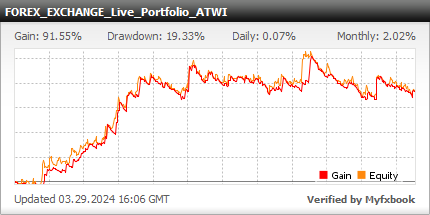

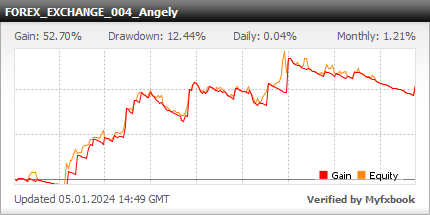

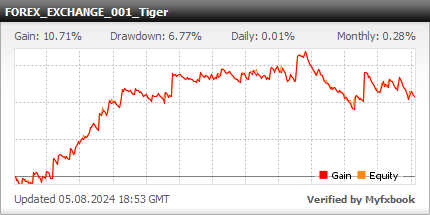

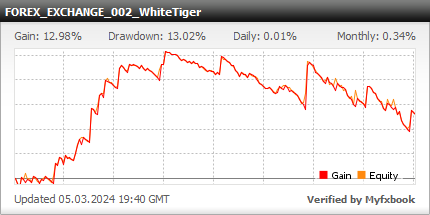

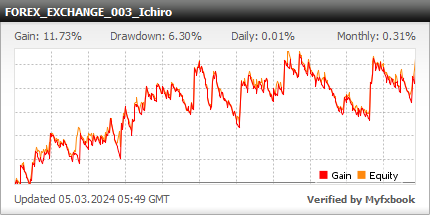








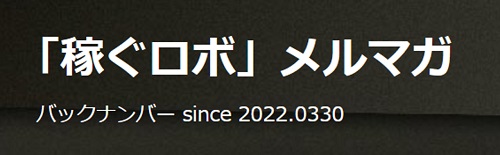
















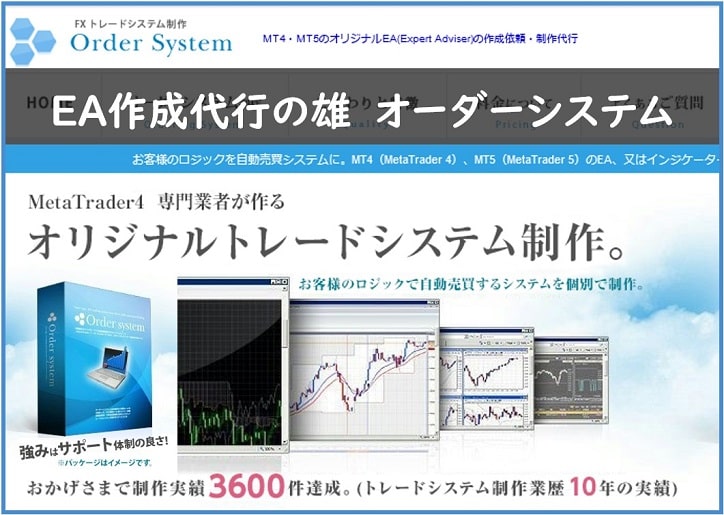






ディスカッション
コメント一覧
まだ、コメントがありません